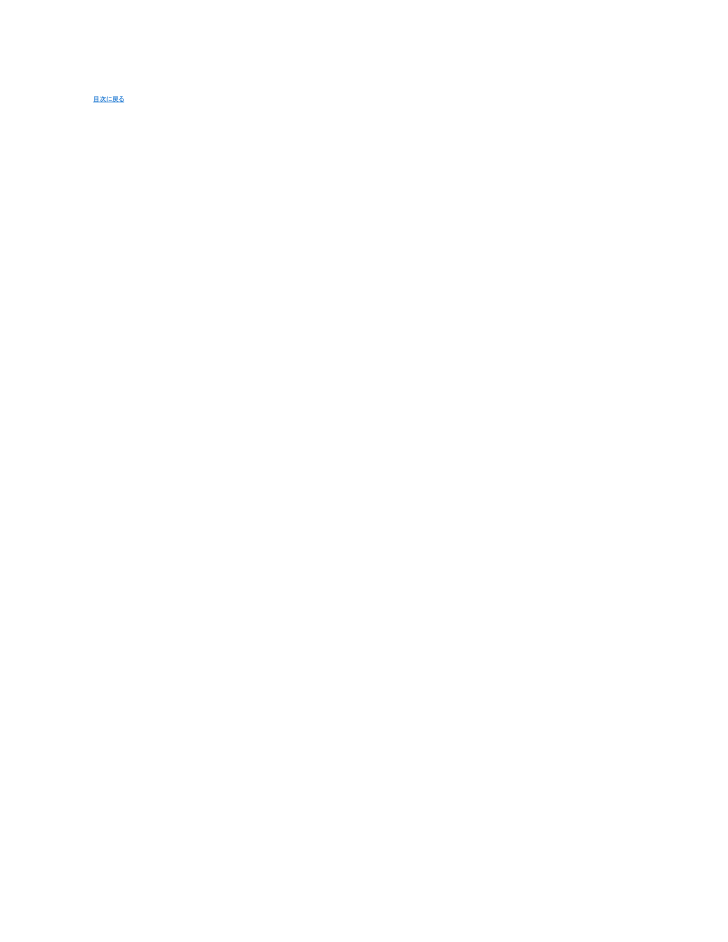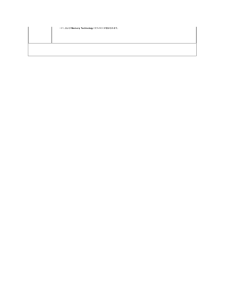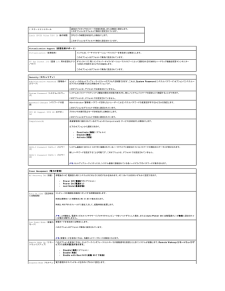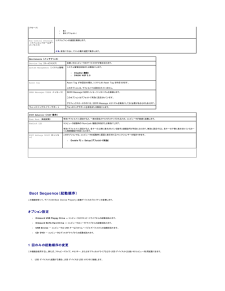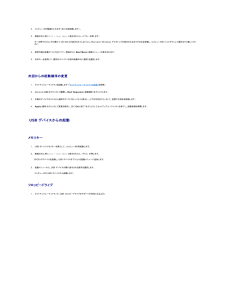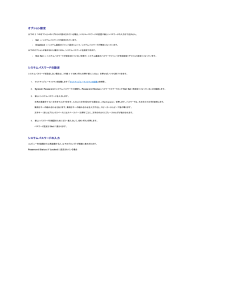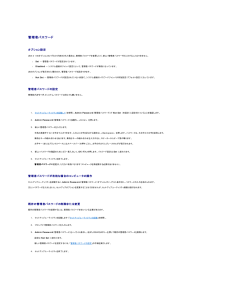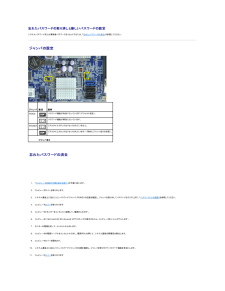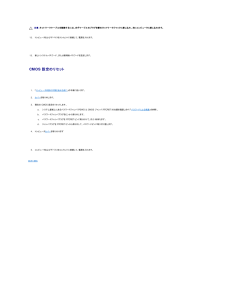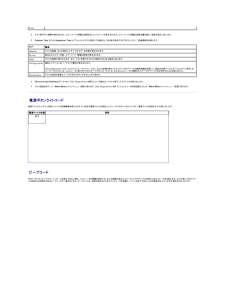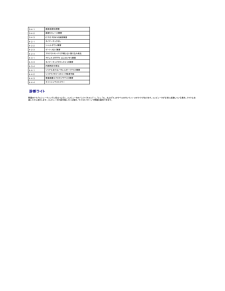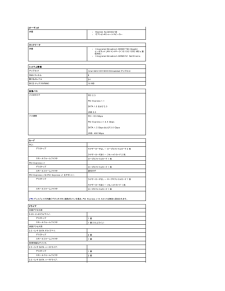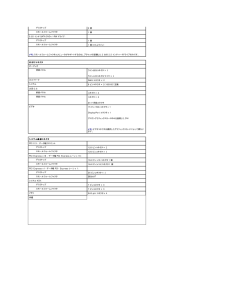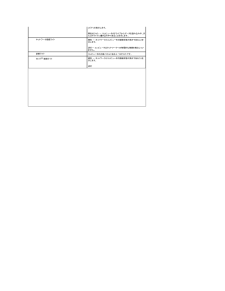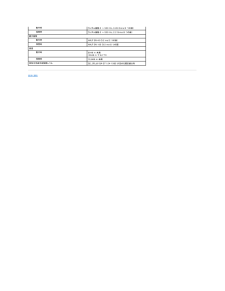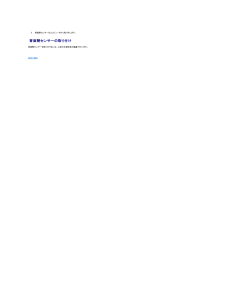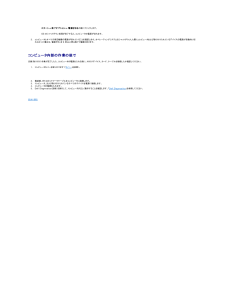4

目次に戻るコンピュータ内部の作業Dell™ OptiPlex™ XE サービスマニュアル—スモールフォームファクタ コンピュータ内部の作業を始める前に 奨励するツール コンピュータの電源を切る方法 コンピュータ内部の作業の後でコンピュータ内部の作業を始める前にコンピュータの損傷を防ぎ、ご自身を危険から守るため、次の安全に関する注意事項に従ってください。特に指示がない限り、本書に記されている各手順では、以下の条件を満たしていることを前提とします。lll「コンピュータ内部の作業」の手順を既に完了していること。お使いのコンピュータに付属しているガイドの安全にお使いいただくための注意事項を読んでいること。コンポーネントを交換するか、または別途購入している場合は、取り外し手順と逆の順序で取り付けができること。警 告 :コ ン ピ ュ ー タ内部の作 業を始め る前に、お使いのコンピュータに付属しているガイドの安 全に お使いいただくための注 意 事 項を お読みください。 安 全に お使いいただくためのベ ス ト プ ラ ク テ ィ ス の追 加 情 報に関し て は、 規 制 順 守ホ ー ム ペ ー ジ www.dell.com/regulatory_compliance を ご覧ください。注 意 :修 理 作 業の多く は、 認 定されたサービス技 術 者の み が行う こ と が で き ま す。 製 品マ ニ ュ ア ル で許 可されている範囲に限り、またはオンラインサービスもしくはテレホンサービス と サ ポ ー ト チ ー ム の指 示によってのみ、ト ラ ブ ル シ ュ ー テ ィ ン グ と簡単な修 理を行うようにしてください。デ ル に認 可されていない修 理 (内部 作 業 )による損 傷は、 保 証の対象と なり ま せ ん。コンピュータに付属している『シ ス テ ム情 報ガ イ ド』の安 全に お使いいただくための注 意 事 項を読み、そ の指 示に従ってください。 製 品に付属している安 全に お使いいただ く た め の注 意を お読み に な り、 指 示に従ってください。注 意 :静電気放 出を避けるため、静電気防 止 用リストバンドを使 用す る か、またはコンピュータの裏 面にあるコネクタなどの塗装されていない金属面に定 期 的に触れ て、静電気を身 体か ら逃してください。注 意 :コンポーネントやカードの取り扱いには十 分 注 意してください。カードのコンポーネントや接点に は触れないでください。カ ー ド を持つ際は縁を持つ か、 金属製の取り付け ブ ラケ ッ ト の部 分を持ってください。プロセッサなどのコンポーネントは、ピンではなく縁を持つようにしてください。注 意 :ケ ー ブ ル を外す 際に は、ケ ー ブ ル そ の も の を引っ 張ら ず、コネクタまたはそのプルタブを持っ て引き抜いてください。ロ ッ ク タ ブ付きのコネクタがあるケーブルもあります。この タ イ プ の ケ ー ブ ル を外す と き は、ロ ッ ク タ ブ を押し込ん で ケ ー ブ ル を抜き ま す。コ ネ ク タ を外す と き は、コネクタのピンを曲げないようにまっすぐに引き抜き ま す。ま た、ケ ー ブ ルを接続す る際は、両方の コ ネ ク タ の向き が合っていることを確 認してください。メ モ:お使いのコンピュータの色および一部のコンポーネントは、本書で示されているものと異なる場合があります。コンピュータの損傷を防ぐため、コンピュータ内部の作業を始める前に、次の手順を実行します。1.2.コンピュータのカバーに傷がつかないように、作業台が平らであり、汚れていないことを確認します。コンピュータの電源を切ります(「コンピュータの電源を切る方法」を参照)。注 意 :ネ ッ ト ワ ー ク ケ ー ブ ル を外す に は、まずケーブルのプラグをコンピュータから外し、 次に ネ ッ ト ワ ー ク デ バ イ ス か ら外し ま す。3.4.5.6.コンピュータからすべてのネットワークケーブルを外します。コンピュータ、および取り付けられているすべてのデバイスをコンセントから外します。システムのコンセントが外されている状態で、電源ボタンをしばらく押して、システム基板の静電気を除去します。コンピュータカバーを取り外します(「カバー」を参照)。注 意 :コ ン ピ ュ ー タ内部の部 品に触れ る前に、コ ン ピ ュ ー タ背 面の金属部な ど塗装されていない金属面に触れ て、 身 体の静電気を逃がしてください。 作 業 中も 、 塗装されていない金属面に定 期 的に触れ て、内 蔵コンポーネントを損 傷するおそれのある静電気を逃がしてください。 奨 励するツール本書で説明する操作には、以下のツールが必要です。llll小型のマイナスドライバプラスドライバ小型のプラスチックスクライブフラッシュ BIOS アップデートプログラムの CD コンピュータの電源を切る方法注 意 :デ ー タ の損 失を防ぐ た め、 開いているすべてのファイルを保 存し て か ら閉じ、実行 中のすべてのプログラムを終 了し て か ら、コ ン ピ ュ ー タ の電 源を切り ま す。1.次の手順で OS をシャットダウンします。lWindows Vista® の場 合スタートlをクリックし、ス タ ー トメニューの右下隅にある矢印(下記参照)をクリックし、シ ャ ッ ト ダ ウ ンをクリックします。Windows® XP の場 合








![前ページ カーソルキー[←]でも移動](http://gizport.jp/static/images/arrow_left2.png)